随着微信的兴起,微商几乎也在一夜之间火爆朋友圈,很多人说微商将是商界一匹黑马。不过随着微商的火爆,有很多人辛辛苦苦拍的产品图片也遭受别人的盗用。盗用也就算了,就怕别人的假货用的是你的图,那到时候就有理说不清了。所以今天小编要给大家分享微商修图技巧和微商水印相机的使用方法,一起来看看吧!
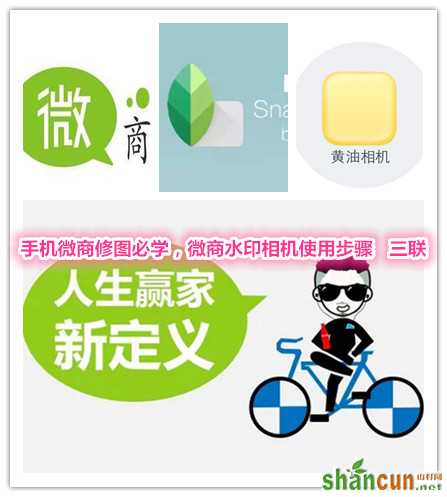
手机微商修图必学之手机微商修图必学
首先要明确一点:高颜值的朋友圈也要有一双能发现美的眼睛。
大家看下面这张图片。
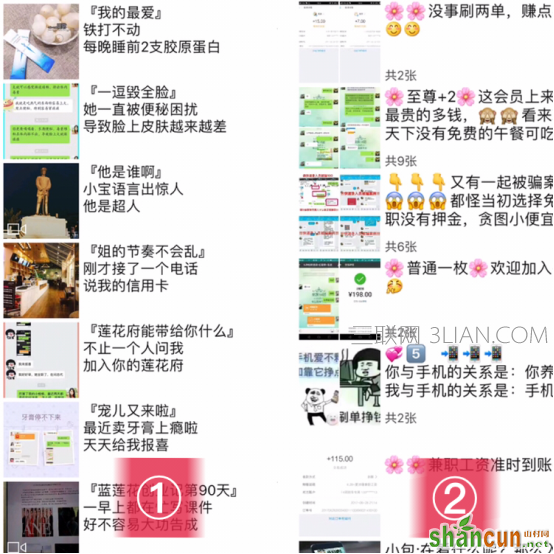
手机微商修图必学
大家应该也看出来左右两边的区别了吧。
打造高颜值的朋友圈这里有几个技巧:
①每一张图片要以单图的形式出现
在这个信息量过剩的时代,大家刷朋友圈的时间也是有限的,如果想在众多朋友圈中胜出,抓住人的眼球,就要看你图片的吸引力了。
②短文案
排版整洁,去掉无意思的符号和表情,因为这些对于你的文案是没有任何帮助的,反而有时候会影响读者的阅读时间。
③多用小视频
视频>图片>纯文字,如何拍出一个高颜值吸引人的小视频也是有讲究的。
今天主要讲如何快速拍照和修图,我是如何利用修图软件做出一张高颜值的图片,从而获得高点赞和高成交量的。
第一步:拍照
我们既然误打误撞进入微商,要干就干个别人没干过的,做最好的,那就要求人人是摄影师,这是视觉营销的一个环节。
微商人平时都是用手机拍照,掌握构图的技术要点很重要。
这里有三个常用的拍摄手法,你背下来你就是摄影达人了。
①对角线构图
②两分法构图
③消失点构图法
大家应该也看出来左右两边的区别了吧。
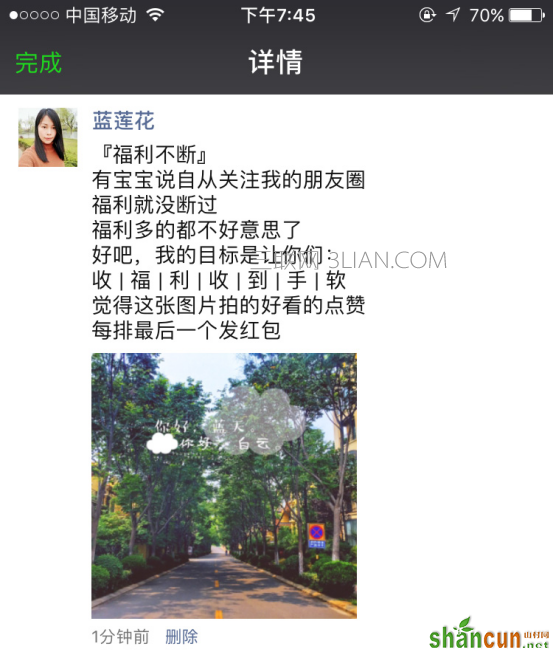
手机微商修图必学
以这张图片举例,这张图片就是采用的消失点构图法拍出来的。
适应场景:拍摄公路、树林、车站月台等。
方法:利用大小远近的透视原理,将线条在远方汇聚成一点。
优点:更有空间感、纵深感。
第二步:用snapseed软件调色
Snapseed软件介绍:调色和滤镜功能强大,即使你用手机拍的,也能调出单反的效果。
①下载软件,如图所示
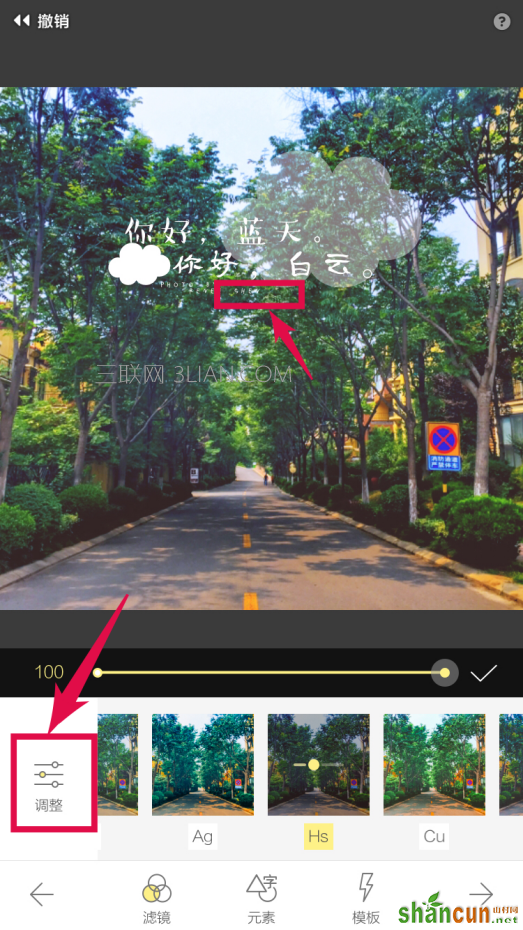
②插入图片,打开软件,然后点击左上角“打开”
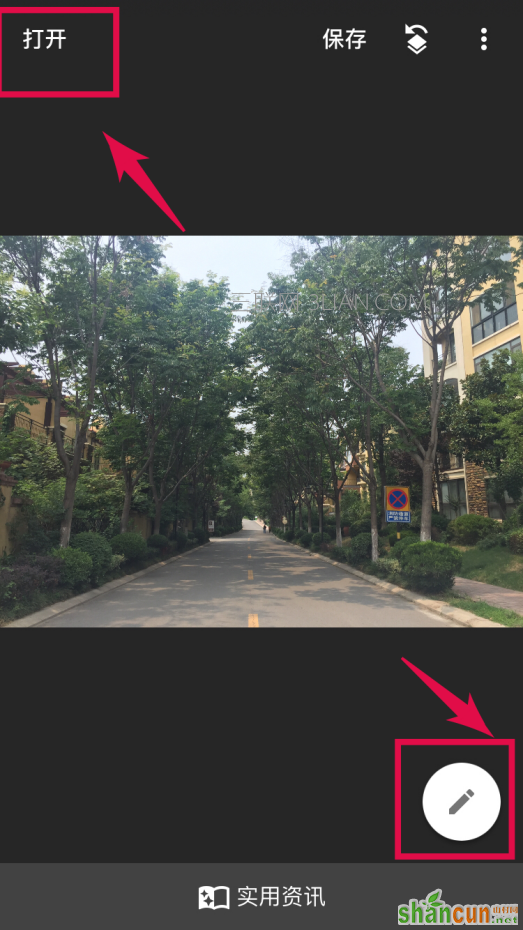
③点击右下角“画笔”,找到滤镜“HDR”,然后如图所示:
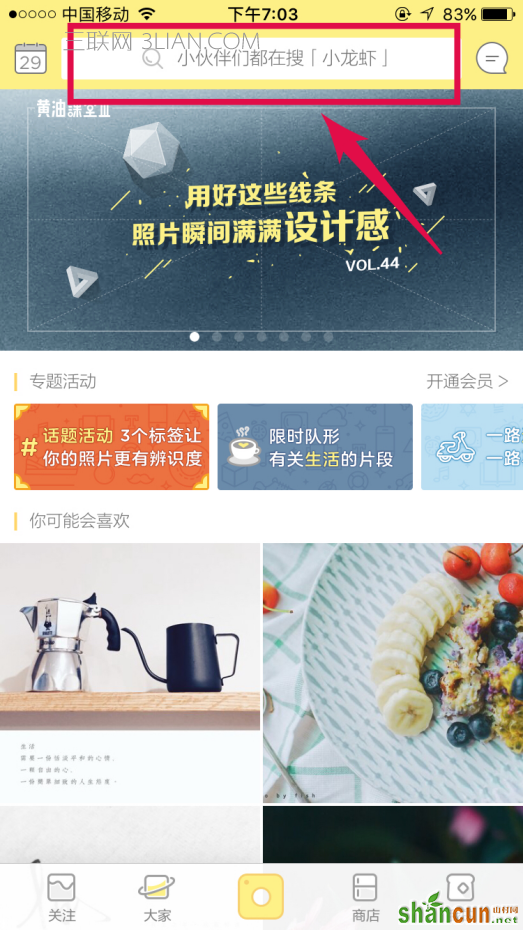
④修图细节
进入之后,软件会自动给你匹配一个滤镜强度。
按照我的经验,不管是自然和人物,要选择强,不要选择精细,精细有点失真。
重点在左边那个框,点进去可以调节饱和度、亮度、滤镜强度。
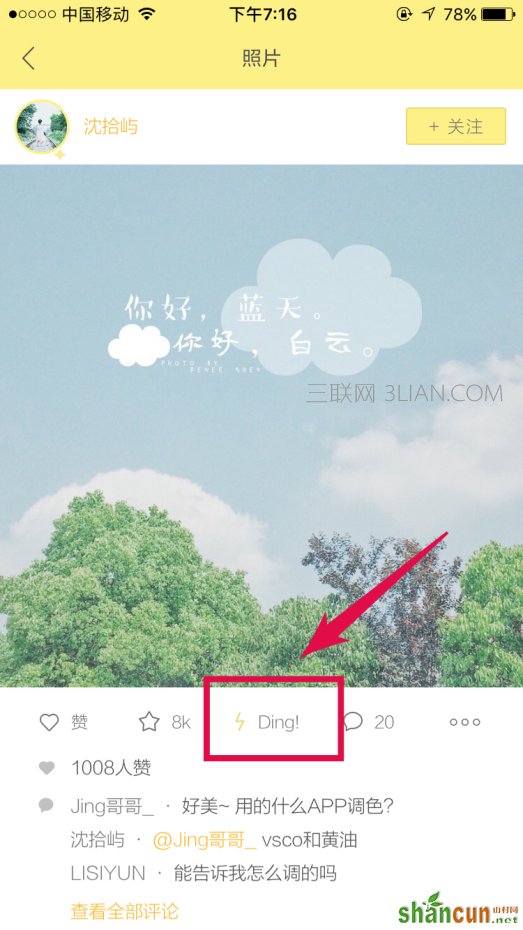
⑤调整饱和度,亮度,滤镜强度
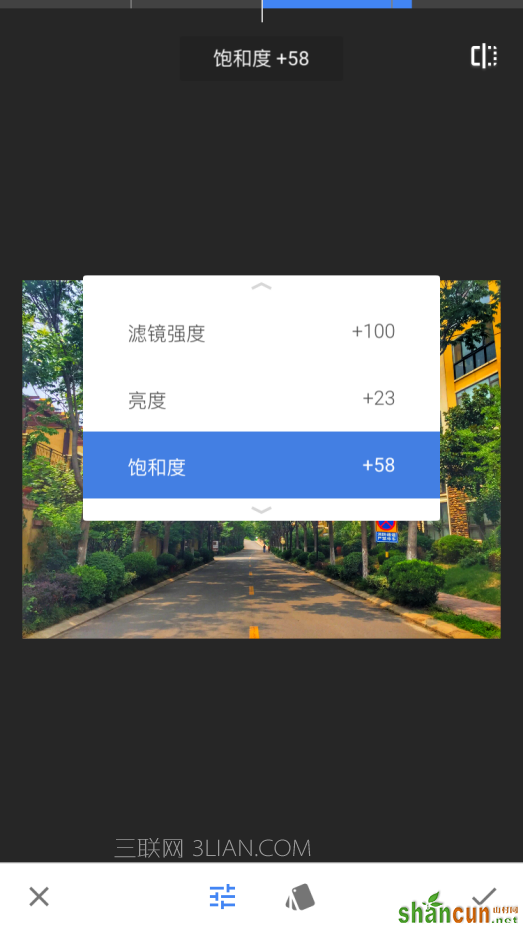
滤镜强度:用来处理图片的特殊效果。
亮度:调亮整个照片的整体明暗度,让照片看起来更清晰。
饱和度:调整整个照片的色彩。
用手指按住图片上下左右滑动就可以调色,一般来说风景类和食物类的都适合饱和度高一点。
⑥点击保存图片
有“保存”和“保存副本”两种选择,直接点击“保存”是把原图覆盖,“保存副本”相当于另存为,一张照片就修完了,按照这个步骤来,熟练的话大概15秒就能完成。
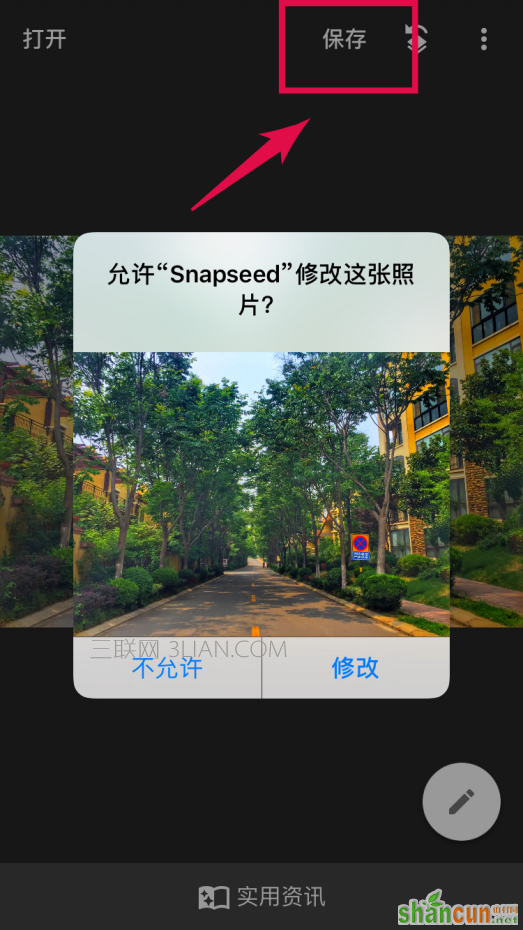
第三步:用黄油软件加文字
黄油相机软件介绍:可以加滤镜和文字,小资文艺范儿。
①下载软件,如图所示:
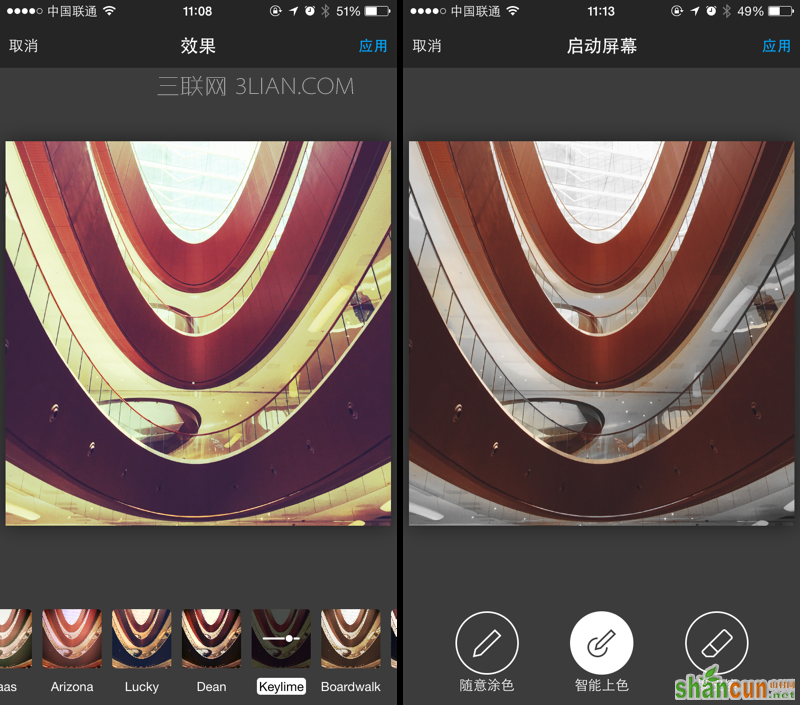
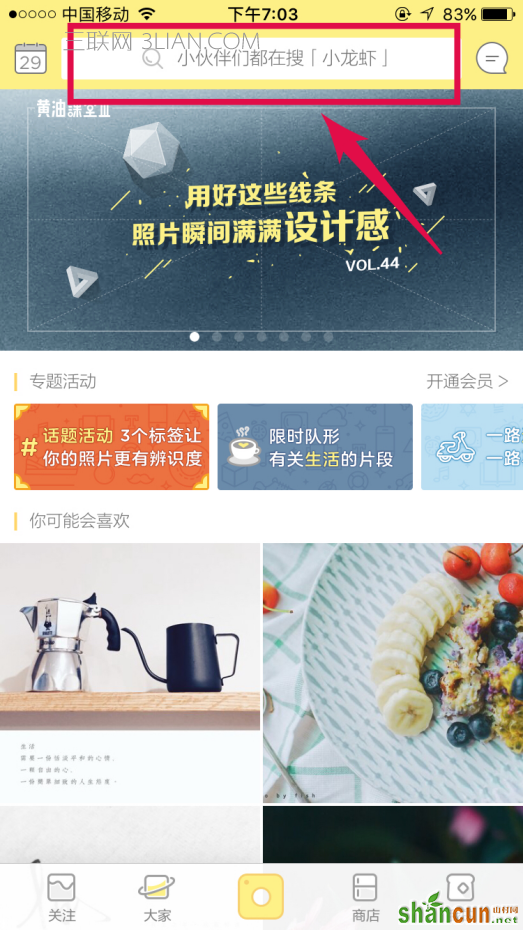
③选择喜欢的主题
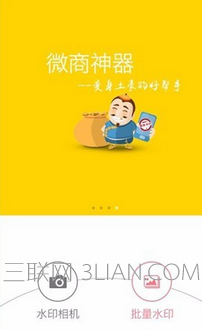
这里的搜索要注意:既可以选择当前热门,也可以根据自己的需要,输入关键字,来搜索相应模板,比如我点击“夏天”,就是按照当前热门。
④选择模板
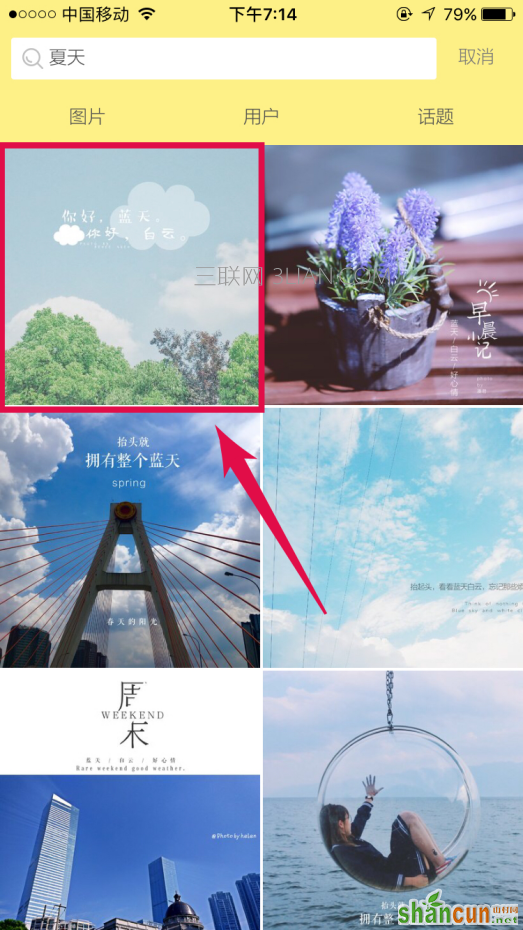
⑤添加照片,点击“ding”模板
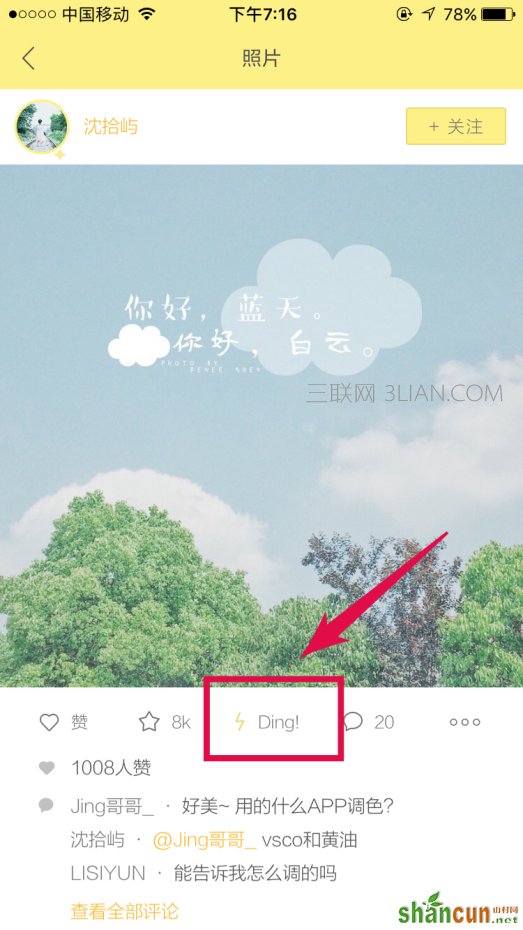
⑥调滤镜,添加修改文字
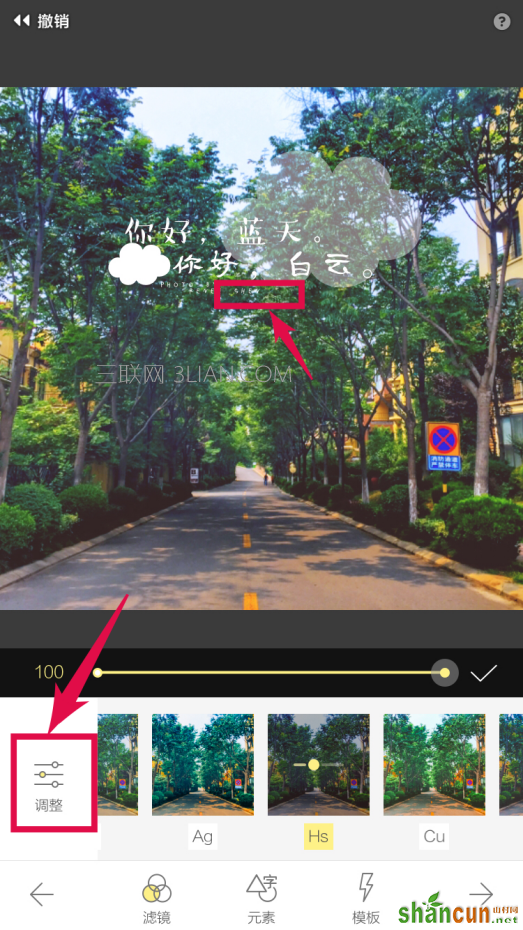
调整:调整颜色的明亮度和饱和度。
滤镜:处理图片效果。
元素:添加符号、图形、文字。
模板:可以选择现有模板或者重新下载喜欢的模板。
⑦保存照片
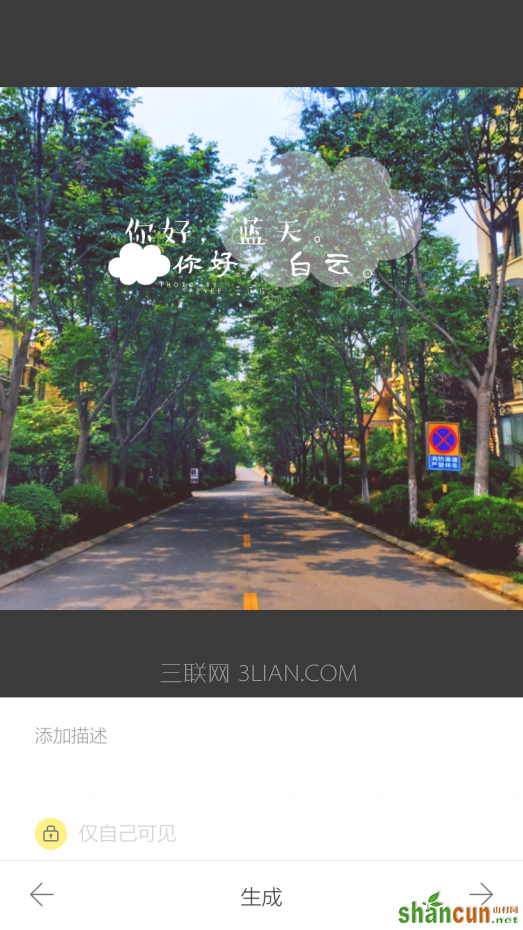
这里如果选择仅自己可见,照片会自动保存到手机相册。
如果选择公开,照片同样会自动保存到手机相册,不同的是,下次登录软件,可以直接套用这个模板。
第四步:发圈互动
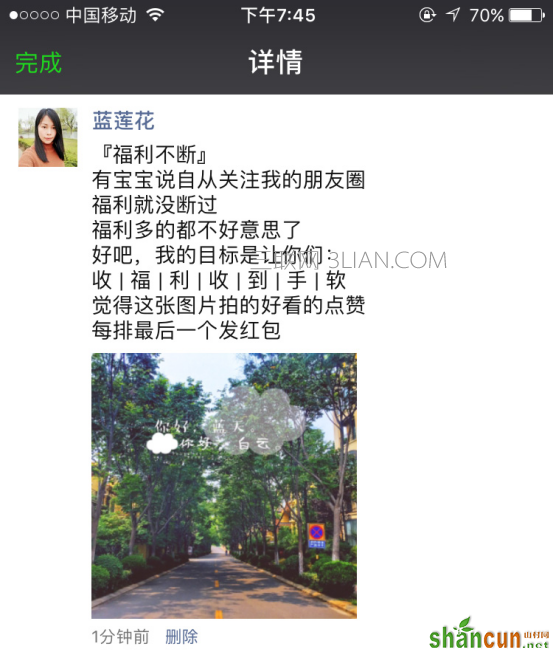
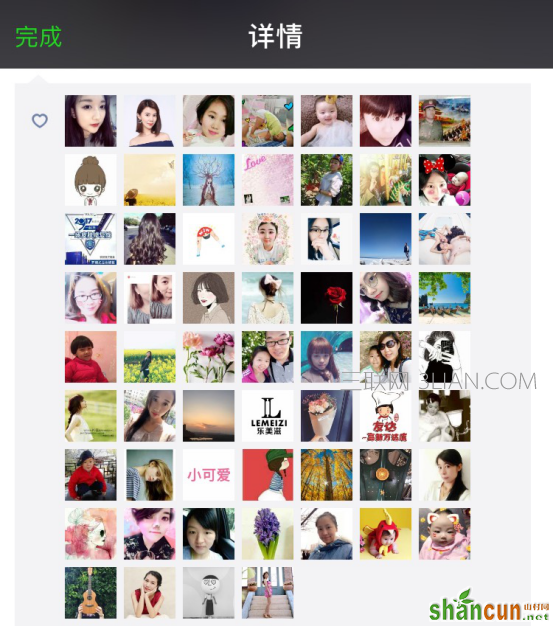
一张高颜值的图片发在朋友圈本来就已经很惹人注意了,可以增加别人点开你朋友圈的机率,如果这个时候,你再来一个福利互动,通过发福利制造和客户聊天的机会。
第五步:评论
我说的评论是在你这条点赞福利下面评论,这样又重复增加了你的曝光量,增加曝光量意味着你的又在你的潜在客户那里多了一次机会。
你要知道,,微商99%的成交都是在聊天互动的过程中成交的。
微商水印相机使用步骤
微商水印相机是一款方便微商用户快速加商标水印的一款软件,微商用户使用这款软件可以一键批量加水印和文字,提高自己的微商知名度。是微商保护图片版权、提高图片处理效率的便捷工具。
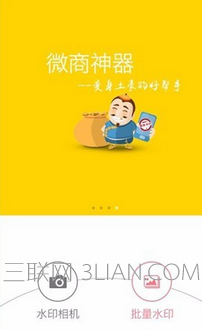
1、打开微商水印相机APP,选择水印相机和批量水印两个功能;
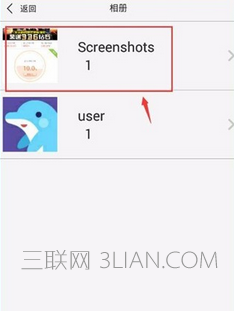
2、点击水印相机即可在拍照时即可加入水印和文字;
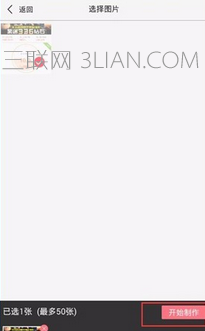
3、点击批量水印后即进行手机的相册选择照片,点击开始制作;

4、选择好照片后即可进行添加水印、文字和粘纸哟。
十个经典修图应用介绍
1. VSCO Cam:专业摄影爱好者、喜欢拍有意境的照片
VSCO Cam 拥有目前所有修图 app 中最精致、细腻,以及充满专业艺术风格的滤镜,在滤镜上没有修图 app 可以超越它的水准(当然,除非你喜欢的是很夸张卡通的滤镜)。对于摄影爱好者来说,把自己的风景、人物、物品照片套上 VSCO Cam 的滤镜,马上就呈现出仿佛画廊摄影作品的质感。
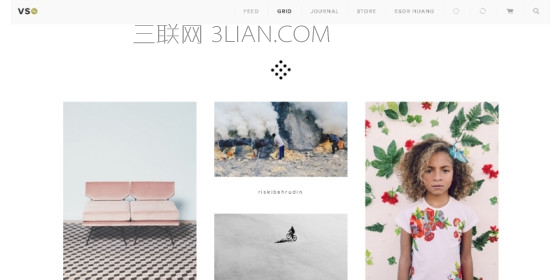
另外, VSCO Cam 拥有一个专业移动摄影师的照片分享社群,而且它的社群没有赞、没有喜好,没有社群机制,只有真正的照片欣赏,只有对于摄影的各种构图、颜色的学习,是真正喜爱摄影的人一定会喜欢的免费修图 app。
2. Snapseed 2:喜欢对照片进行大量细节后制,喜欢拍摄风景
Snapseed 拥有“最直观操作方式”的修图界面,在手指的滑动中就能非常细微的调整照片的细节变化,这样独创的操作方式仍然是目前修图 app 中独一无二的,并且无论是操作上的触感,以及可以敏锐地调整修图,都是最好的选择。
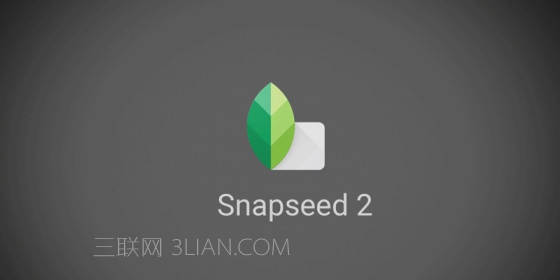
另外 Snapseed 也有一个独创的功能就是针对照片局部区域的细节调整,例如便利的工具可以改变照片任何小地方的颜色光影,甚至在套用滤镜后还能改变照片不同区域的滤镜套用强度,这让修图拥有更大的弹性与自由。
而在最新版 Snapseed 2 中,甚至可以抹除人物脸上的斑点、抹除照片中多余的人物,用笔刷重新微调照片不同地方的颜色亮度,可以说是功能细节最强大的免费修图 app。
3. Aviary:喜欢特制照片颜色、外框、文字
Aviary 除了具备完整的修图工具外,还额外具备一些特殊的后制效果,例如用飞溅功能制作出黑白中带有色彩的冲击性照片视觉效果,或是在照片上加入你需要的文字,以及更多样化的照片外框设计。
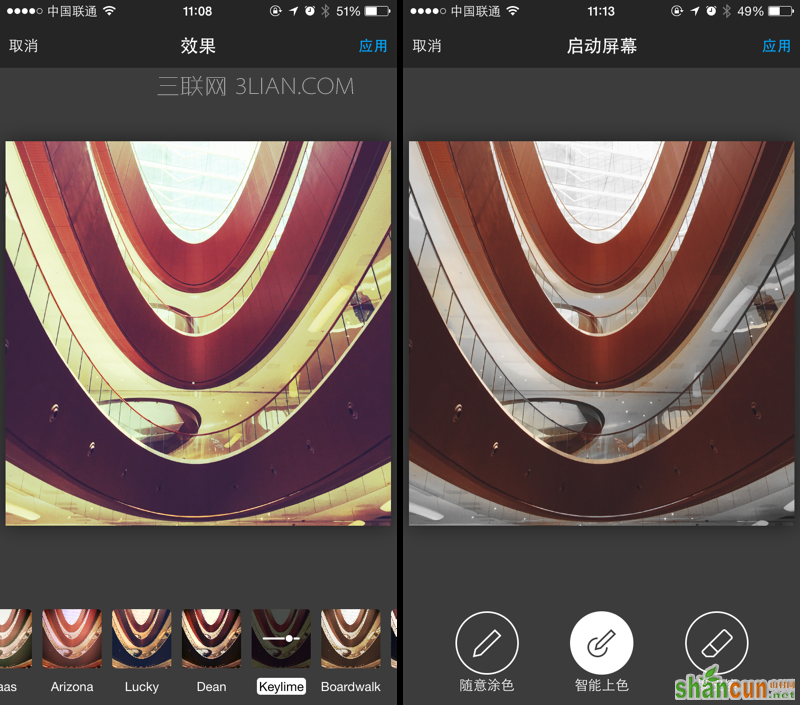
对于想要在照片后制中加上额外花样的朋友,Aviary 不失为一个同时可以把照片调整到更漂亮,有能把照片后制到有更多效果的选择。
4. Instagram:喜欢跟朋友分享生活照片
Instagram 最大的价值是它的社群,可以说是目前最庞大的照片分享社群,并且通过按赞、留言等方式产生互动,使用这尤其可以在上面发现许多人的生活照片,而这里面可能有各地风景、各地美食、有趣的物品、惊奇的事件。
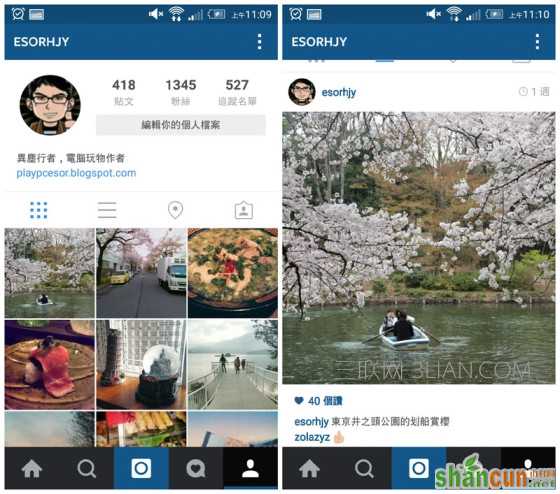
而 Instagram 本身也拥有其实颇为专业的修图功能,如果好好利用,一样可以制作出更好看的摄影作品效果,或是让你的生活照片带有新的风格。
5. Pixlr Express:喜爱五花八门丰富功能,喜欢拼贴与文字,制作宣传图片
由专业图像处理公司 Autodesk 出品的 Pixlr Express 虽然是免费修图 app,不过就仿佛是手机上的专业修图软体一样,除了基本的调整照片功能外,还具备丰富的外框、文字特效,还能拼贴照片。连前面提到 Aviary 拥有的颜色飞溅功能也具备。
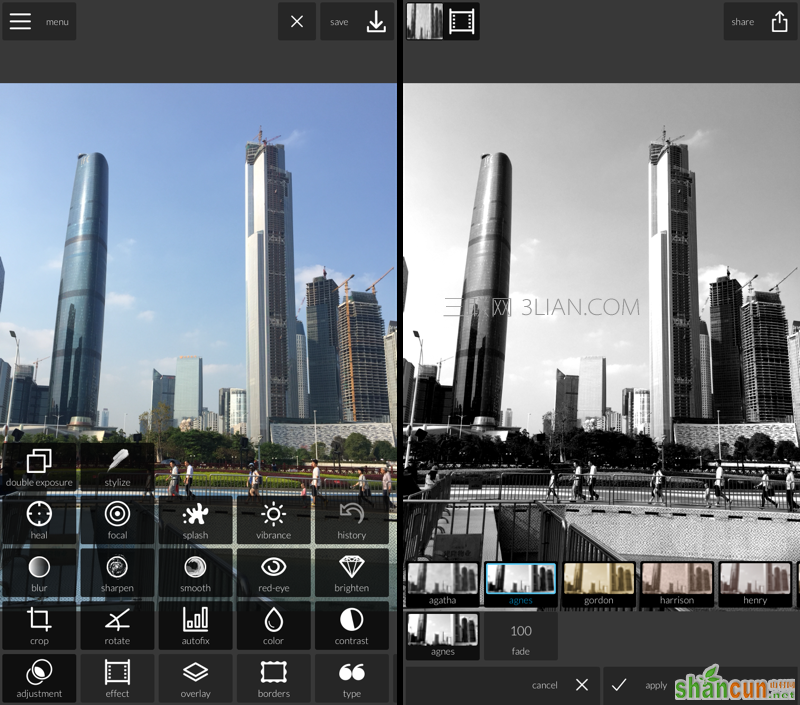
丰富功能下,他的新版有些不稳定,但相信 Pixlr Express 会持续改善,而对于想要在照片上增加视觉冲击,甚至用手机直接制作你的产品宣传小照片的朋友来说, Pixlr Express 会是一个很棒的选择。
6. Photoshop Express: Photoshop 爱好者、专业摄影师
Photoshop Express 是 Adobe 在手机、平板上推出的修图 app,也可以说是移动版的 Photoshop ,还能通过 Adobe ID 跟你的资料库联动,而在修图功能上也强调 Photoshop 的专业高品质。
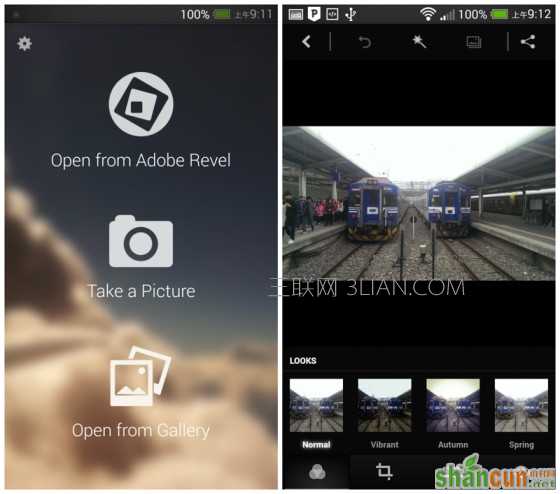
另外他还支持 RAW 档的编辑,所以会是适合专业摄影师、 Photoshop 爱好者的选择。
7. Repix:喜欢照片光影变化、喜欢魔幻效果
如果说你是特别喜欢拍摄复古照片、光影照片、夕阳日出照片、夜晚霓虹照片的人,那么或许 Repix 会是属于你独一无二的修图 app 选择,因为 Repix 除了基本修图功能外,最大特色就是各式各样的光影魔术笔刷。
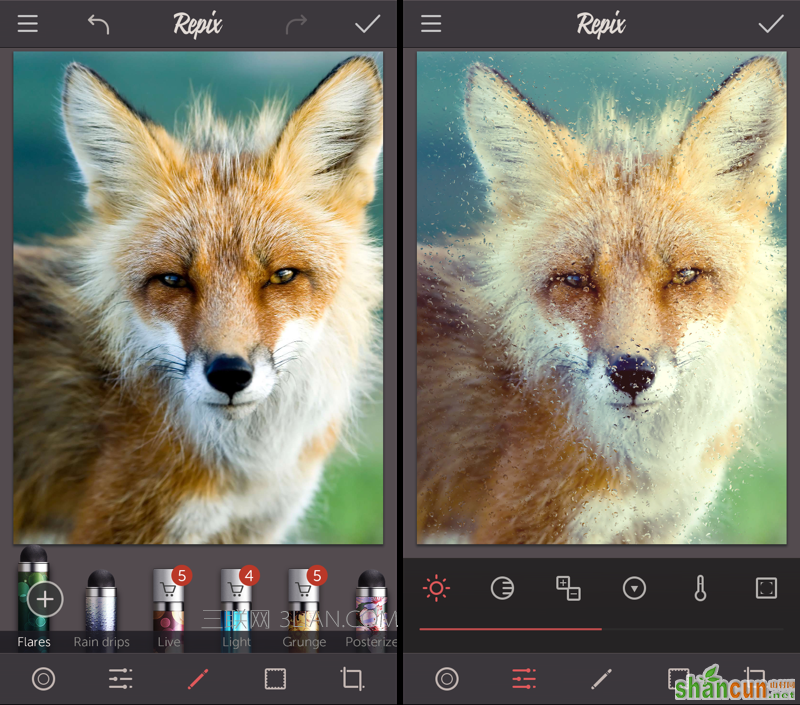
通过 Repix 的光影魔术笔刷,我们可以帮照片加上各种不同的光线、艺术效果,用笔刷在照片上涂抹就能改变照片不同地方的效果。
8. Perfect Clear:喜欢一键完成修图
或许有些朋友觉得自己手动调整照片每一个细节实在太麻烦,那么这时候或许我们需要的就是这一款经典的修图 app:“ Perfectly Clear ”。

只要根据照片是风景还是人物,在 Perfectly Clear 中按下一键修图,就会把照片里失败的亮度、颜色、光影做出自动调整,立刻就能产生修图完成的好照片。
9. Google 相簿:Android 手机用户
今天这篇文章标题虽然说这些经典修图 app “ 你最少应该拥有其中一款 ”,但是如果你是 Android 手机用户,无论如何你起码一定会拥有这一款 Google 相簿 app,不过拥有是一回事,要真的使用它,才是真正地拥有。
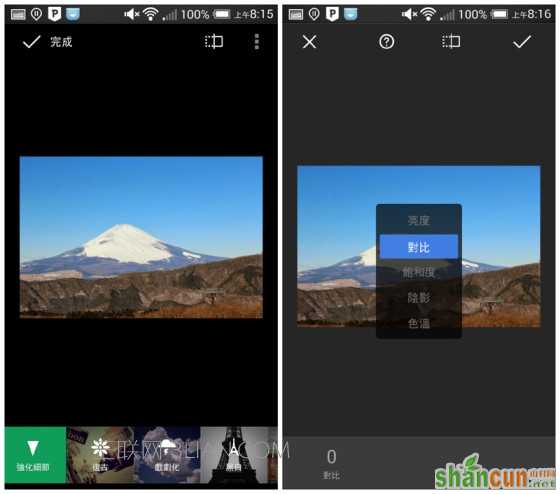
这款内建在所有 Android 手机的 Google 相簿 app 其实就有内建完整强大的修图功能,而且不仅如此,如果打开 Google 相簿自动备份,那么所有修图步骤可以云端同步,还能够在未来任何一个时间点“还原”之前的修图动作!
我自己有一段时间,其实就只使用 Google 相簿来修图,而现在则是会搭配 Snapseed 2。
10. iOS 内建 Photos:iPhone 用户
内建在最新 Mac 与 iPhone、 iPad 上的“照片( Photos )app ,其实也是一款修图 app ,而且功能同样强大,尤其他在修图时具备“事先”预览的功能,让不熟悉修图操作的使用者也可以很准确地调整出自己想要的照片。
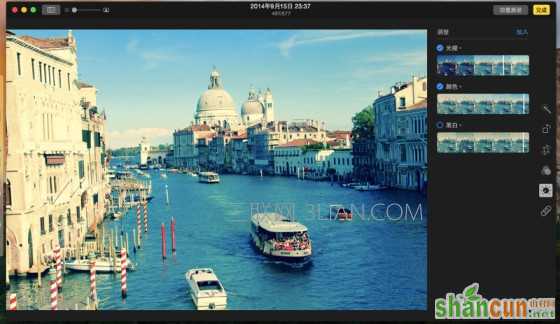
如果用不惯其他修图 app,其实真正学会活用内建修图 app 也可以制作出很棒的照片。















